部品メーカで働くかたわらでプログラミングの修行をしております。
今回はLinux環境を構築するために さくらVPSを契約してそこにssh接続する という作業を備忘録として残しておきたいと思います。
PC環境
- PC: MacBookAir
- Chip: M1
- OS: Bigsur 11.5.1
サーバ
- さくらVPS(一番安いやつ)
- OS: Debian10
環境構築
1. さくらVPSにOSのインストール
さくらVPSにログインし、サーバ設定画面からOS再インストールを選択。
カスタムOSでDebian10を選択する。
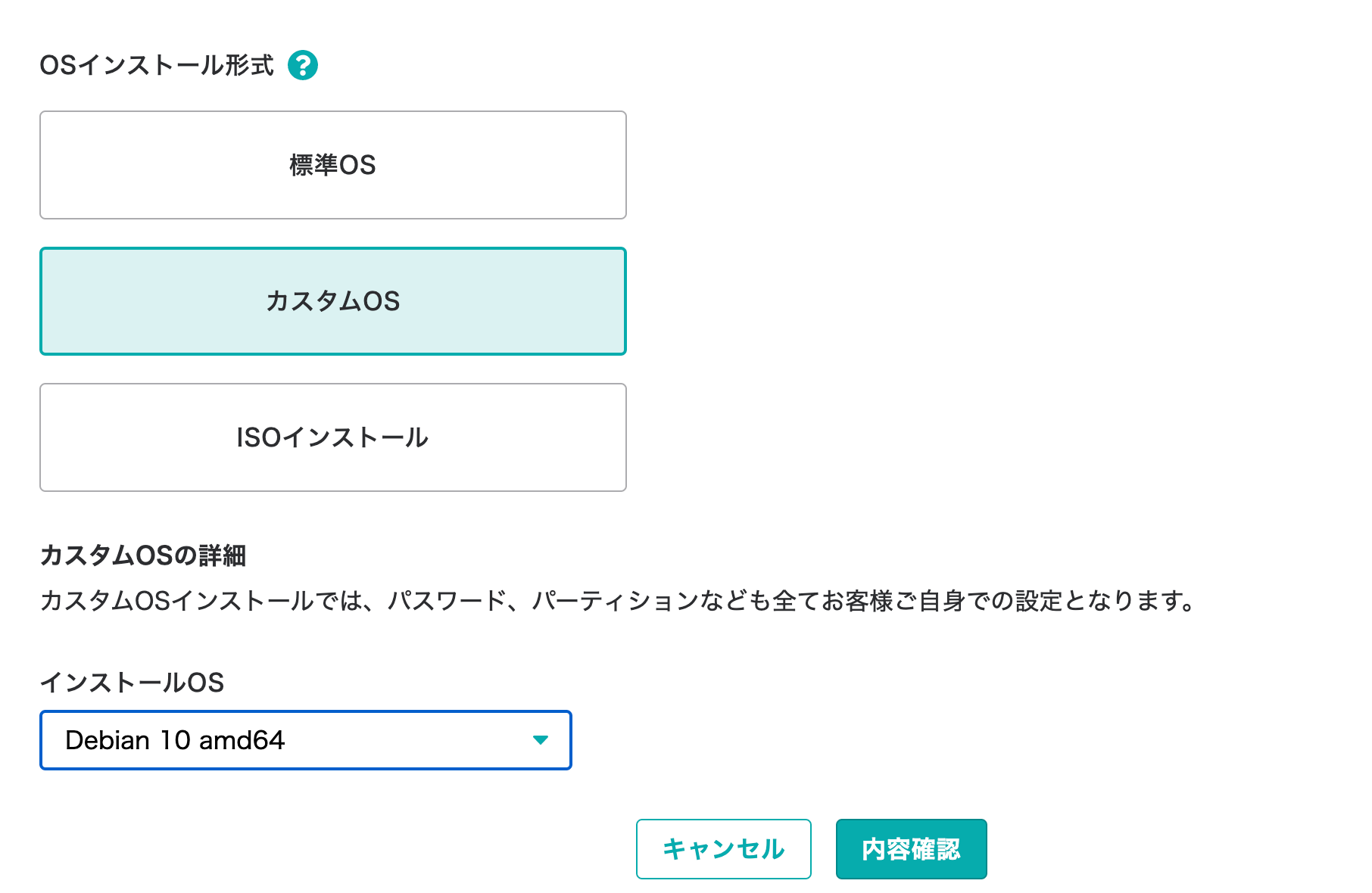
下記参考URL通りにDebianのインストールを進める
Debian 9 / Debian 10 | さくらの VPS マニュアル
2.各種設定、アプリケーションのインストール
2-1.システムの最新化
root権限で、apt update、apt -y upgradeを実施し、ファイルを最新化しとく。
2-2vimインストール
apt install vim
.vimrcの設定も忘れずに
2-3.bashrcの設定
コマンドのエイリアスの設定などをする。
2-4sudoインストール
apt install sudo
インストールしただけでは、root以外のユーザでうまくsudoを使えないので下記URLを参考にユーザにsudo権限を与える。
Debian GNU/Linux Lennyでsudoを使えるようにする
3. 公開鍵認証によるssh接続の設定
下記URLを参考にキーの作成と登録を進める。
http://www.tooyama.org/ssh-key.html
キー登録後は、ssh接続の設定ファイル/etc/ssh/sshd_configの以下構文を変更する。
Port 22⇨ウェルノウン番号を避け、できるだけ大きい任意の番号に)
PasswordAuthentication yes⇨ no
ChallengeResponseAuthentication yes ⇨no
UsePAM yes
sshd.config変更後はファイルを再読み込みする必要があるので、
sudo /etc/init.d/ssh restartを実施
その後、ターミナルからsshコマンドでVPSに接続し、接続が確認できました。🥺